Как конвертировать видео в изображения JPG или PNG?
В современную цифровую эпоху мультимедийный контент играет ключевую роль в различных областях: от развлечений до образования и за его пределами. Часто мы сталкиваемся с ситуациями, когда нам необходимо извлечь неподвижные изображения из видео для анализа, редактирования или обмена. В этом подробном руководстве мы рассмотрим различные методы и инструменты, доступные для эффективного преобразования видеофайлов в последовательность изображений.
1. Зачем нужно конвертировать видео в изображения?
Прежде чем углубляться в методы, давайте кратко обсудим, чем полезно конвертировать видео в изображения:
• Анализ кадров : извлечение отдельных кадров из видео позволяет провести углубленный анализ, например обнаружение объектов, отслеживание движения или покадровое исследование.
• Создание контента : изображения, извлеченные из видео, могут служить исходным материалом для создания привлекательного визуального контента, такого как миниатюры, слайд-шоу или публикации в социальных сетях.
• Контроль качества : проверка отдельных кадров помогает выявить и устранить такие проблемы, как размытость, искажения или артефакты, которые могут повлиять на общее качество видео.
• Совместное использование и распространение : Преобразование фрагментов видео в изображения упрощает обмен и распространение на платформах, которые могут не поддерживать форматы видео.
2. Как конвертировать видео в изображения?
2.1 Конвертируйте видео в изображения с помощью FFMPEG
FFMPEG, универсальная мультимедийная платформа, предлагает интерфейс командной строки для обработки аудио и видео файлов. Вот как использовать FFMPEG для преобразования видео в изображения:

Заменять
input_video.mp4
с путем к вашему видеофайлу. Эта команда сообщает FFMPEG прочитать входной видеофайл и сохранить каждый кадр как изображение JPEG с именем файла в формате
image_0001.jpg
,
image_0002.jpg
, и так далее.
Вот разбивка команды:
ffmpeg: это инструмент командной строки для работы с мультимедийными файлами.-i input_video.mp4: указывает входной видеофайл.image_%04d.jpg: это шаблон имени выходного файла.%04d— это заполнитель, который будет заменен четырехзначным последовательным номером для каждого изображения.
После запуска этой команды вы найдете извлеченные изображения в том же каталоге, в котором вы выполнили команду. Они будут названы
image_0001.jpg
,
image_0002.jpg
, и так далее.
Вы также можете настроить шаблон и формат имени выходного файла, настроив параметры в команде. Например, если вы хотите сохранить изображения в формате PNG вместо JPEG, вы можете изменить
image_%04d.jpg
к
image_%04d.png
. Аналогичным образом вы можете настроить количество цифр в последовательной нумерации, изменив
%04d
к
%03d
или
%05d
, в зависимости от ваших предпочтений.
Плюсы:
- Универсальность в работе с различными видеоформатами и кодеками.
- Настраиваемые параметры формата, качества и именования выходного изображения.
- Эффективная и оптимизированная обработка.
Минусы:
- Требуется знание интерфейсов командной строки.
- Крутая кривая обучения для начинающих.
- Ресурсоемкий для больших видеофайлов.
2.2 Конвертируйте видео в изображения с помощью онлайн-конвертера видео в изображения
Онлайн-конвертеры предоставляют удобный веб-интерфейс для преобразования видео в изображения. Вот как использовать онлайн-конвертер для преобразования видео в изображения:
Шаг 1 : выберите надежный онлайн-конвертер, поддерживающий преобразование видео в изображения JPG или PNG, откройте его и загрузите видео, затем нажмите кнопку «Конвертировать».
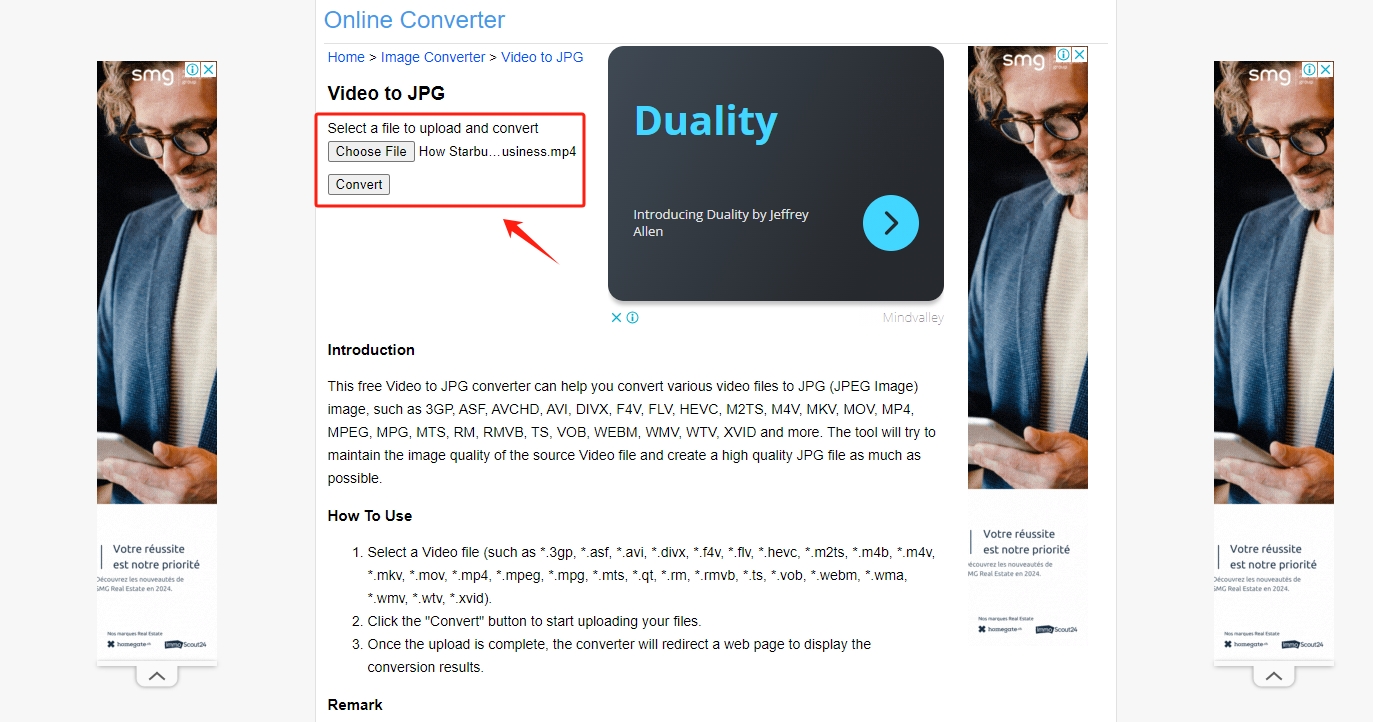
Шаг 2 : Когда преобразование завершится, нажмите кнопку « Скачать сейчас », чтобы получить преобразованный файл.
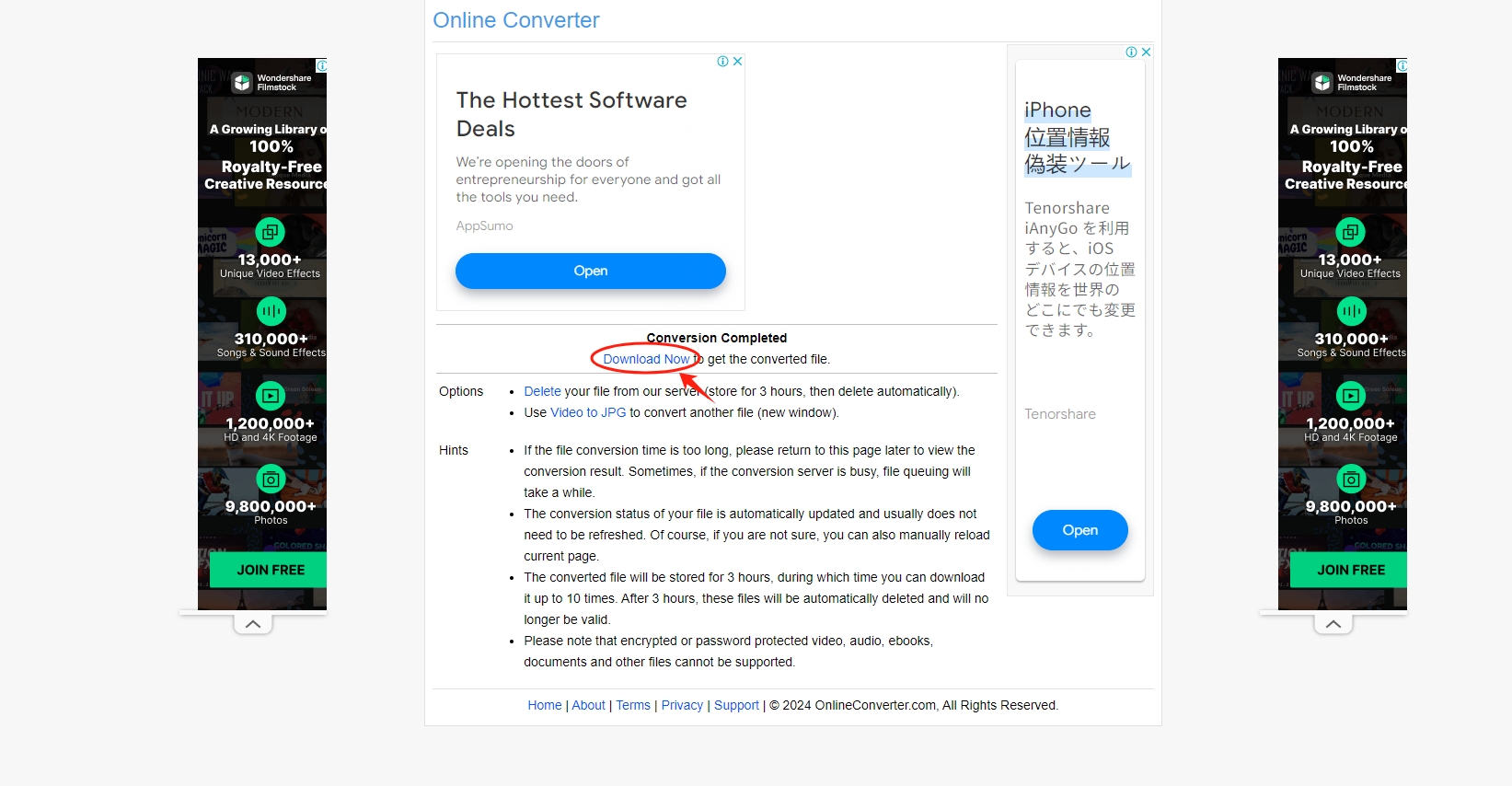
Плюсы:
- Доступность с любого устройства, подключенного к Интернету.
- Установка программного обеспечения не требуется.
- Удобный интерфейс, подходящий для начинающих пользователей.
- Удобен для периодического использования.
Минусы:
- Возможные ограничения загрузки по размеру или продолжительности файла.
- Возможные ограничения выходного разрешения изображения.
- Проблемы конфиденциальности, связанные с загрузкой конфиденциального контента.
- Ограниченные возможности настройки по сравнению с программным обеспечением для настольных компьютеров.
3. [Рекомендуется] Конвертировать видео в изображения и объединять изображения в одном месте с помощью Sparkit
Для тех, кто ищет лучшее видео для создателя изображений, Sparkit это отличный выбор, который вы можете рассмотреть. Sparkit позволяет извлекать все кадры из видео в различных форматах на основе субтитров, захватывать изображения высокого качества и сохранять их локально одним щелчком мыши. Sparkit также может облегчить объединение этих извлеченных изображений в связную последовательность или коллаж, оптимизируя рабочий процесс и повышая производительность. Кроме, Sparkit предлагает пользователям гибкость настройки параметров вывода изображений, позволяя им создавать коллажи, которые действительно отражают их стиль и предпочтения.
Давайте углубимся в то, как использовать Sparkit чтобы конвертировать видео в изображения jpg или png:
Шаг 1 : Получать Sparkit для компьютеров Windows и Mac, загрузив и установив его.
Шаг 2 : Открыть Sparkit , нажмите « Добавить видео », чтобы загрузить локальное видео и сделать снимки, если у видео есть подпись.

Шаг 3 : Если к вашему видео нет субтитров, нажмите « Субтитры » и введите локальный субтитр или используйте « Автоматические субтитры »инструмент для его создания.

Шаг 4 : Sparkit отобразит все кадры, извлеченные из видео; просто нажмите кнопку « Захватывать », чтобы начать захват желаемого изображения в исходном качестве.

Шаг 5 : Нажмите кнопку « Показывать кнопка «в» Изображений В разделе «» выберите несколько или все изображения, затем выберите JPG или PNG в качестве выходного формата и нажмите « Экспортировать выбранное », чтобы сохранить эти изображения на своем компьютере.

Шаг 6 : Если вам нужно объединить эти изображения в одно, просто перейдите в раздел « Предварительный просмотр », измените стиль вывода изображения, размер, пространство и формат, а затем нажмите кнопку « Экспорт », чтобы получить новое изображение, содержащее всю информацию, которую вы хотите отобразить.

Заключение
В заключение отметим, что извлечение неподвижных изображений из видео имеет решающее значение для анализа, создания и распространения контента. Такие методы, как FFMPEG, онлайн-конвертеры и специализированное программное обеспечение, такое как Sparkit предлагают разнообразные варианты, каждый из которых имеет свои преимущества и особенности. Если эффективность и расширенная функциональность имеют первостепенное значение, рекомендуется изучить Sparkit как предпочтительный вариант. Sparkit не только оптимизирует процесс преобразования видео в изображение, но и повышает производительность, предлагая такие функции, как пакетная обработка, извлечение кадров на основе субтитров и возможности плавного слияния изображений. Скачав и попробовав Sparkit , пользователи могут на собственном опыте убедиться в эффективности и удобстве, которые он обеспечивает при выполнении задач по обработке мультимедиа.